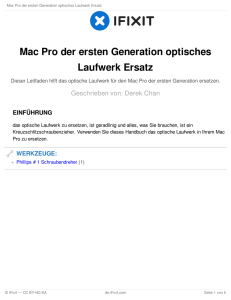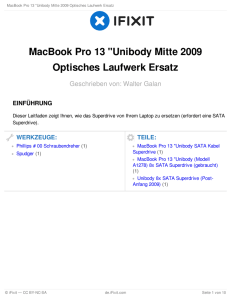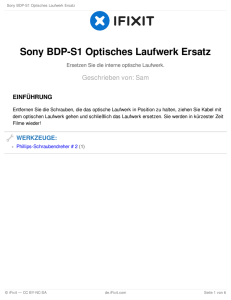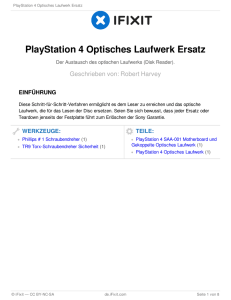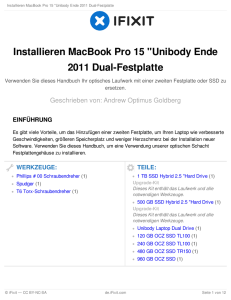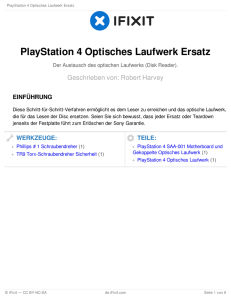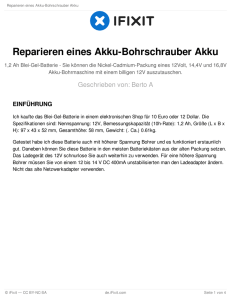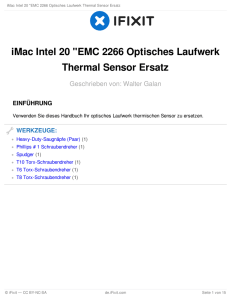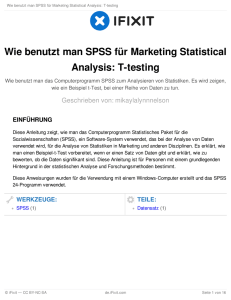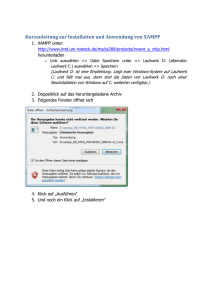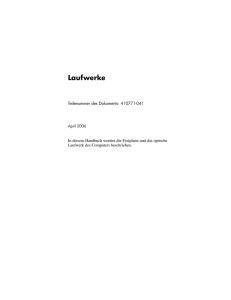MacBook Pro 13 "Unibody Anfang 2011 Optisches Laufwerk
Werbung
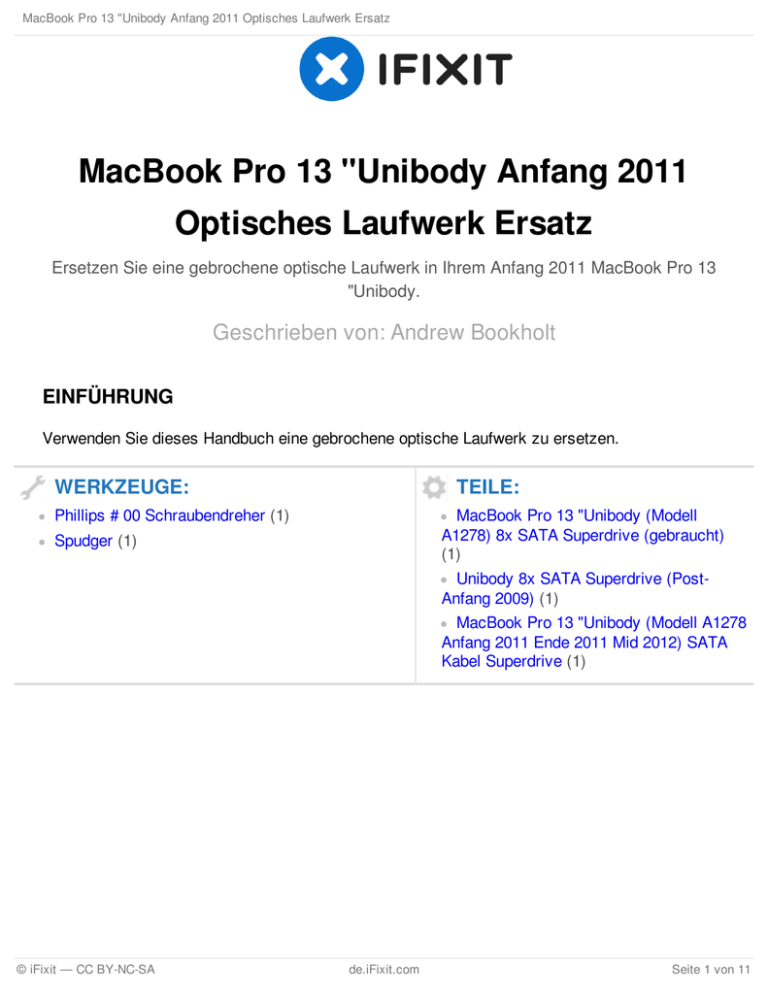
MacBook Pro 13 "Unibody Anfang 2011 Optisches Laufwerk Ersatz MacBook Pro 13 "Unibody Anfang 2011 Optisches Laufwerk Ersatz Ersetzen Sie eine gebrochene optische Laufwerk in Ihrem Anfang 2011 MacBook Pro 13 "Unibody. Geschrieben von: Andrew Bookholt EINFÜHRUNG Verwenden Sie dieses Handbuch eine gebrochene optische Laufwerk zu ersetzen. WERKZEUGE: TEILE: Phillips # 00 Schraubendreher (1) MacBook Pro 13 "Unibody (Modell A1278) 8x SATA Superdrive (gebraucht) (1) Spudger (1) Unibody 8x SATA Superdrive (PostAnfang 2009) (1) MacBook Pro 13 "Unibody (Modell A1278 Anfang 2011 Ende 2011 Mid 2012) SATA Kabel Superdrive (1) © iFixit — CC BY-NC-SA de.iFixit.com Seite 1 von 11 MacBook Pro 13 "Unibody Anfang 2011 Optisches Laufwerk Ersatz Schritt 1 — Kleinbuchstaben Entfernen Sie die folgenden zehn Schrauben: Drei 14,4 mm Phillips # 00 Schrauben Drei 3,5 mm Phillips # 00 Schrauben Vier 3,5 mm schult Phillips # 00 Schrauben Schritt 2 Benutzen Sie Ihre Finger, um das untere Gehäuse weg vom Körper des MacBook in der Nähe der Entlüftungs hebeln. Entfernen Sie die Kleinbuchstaben. © iFixit — CC BY-NC-SA de.iFixit.com Seite 2 von 11 MacBook Pro 13 "Unibody Anfang 2011 Optisches Laufwerk Ersatz Schritt 3 — Batterieanschluss Verwenden Sie den Rand eines spudger, um die Batterie-Anschluss nach oben aus dem Sockel auf der Hauptplatine hebeln. Es ist sinnvoll, um nach oben auf beiden kurzen Seiten des Verbinders hebeln, um "zu Fuß" ist es aus dem Sockel. Seien Sie vorsichtig mit den Ecken der Anschlüsse, können sie leicht abgebrochen werden. Schritt 4 © iFixit — CC BY-NC-SA de.iFixit.com Beugen Sie das Batteriekabel leicht von seinem Sockel auf der Hauptplatine, damit es nicht versehentlich eine Verbindung selbst, während Sie arbeiten. Seite 3 von 11 MacBook Pro 13 "Unibody Anfang 2011 Optisches Laufwerk Ersatz Schritt 5 — Optisches Laufwerk Verwenden Sie das flache Ende eines spudger zum Flughafen / Bluetooth Bandkabelstecker aus der Steckdose auf der Hauptplatine hebeln. Ziehen Sie das Kamerakabel aus dem Sockel auf der Hauptplatine. Schritt 6 Obwohl nicht von iFixit Personal empfohlen, einige Benutzer sich dafür entscheiden, diesen Schritt komplett weglassen. Für Informationen zu diesem Thema finden Sie in den Schritt Kommentare. Ziehen Sie das Kabel parallel zu der Fläche der Hauptplatine. Nach oben ziehen kann die Hauptplatine oder am Kabel selbst beschädigt werden. © iFixit — CC BY-NC-SA de.iFixit.com Seite 4 von 11 MacBook Pro 13 "Unibody Anfang 2011 Optisches Laufwerk Ersatz Schritt 7 Flughafen / Bluetooth-Flachbandkabel vorsichtig bewegen aus dem Weg, wie Sie die Kamera-Kabel abziehen den Klebstoff Befestigung an den Subwoofer und die AirPort / Bluetooth Halterung. De-Route das Kamerakabel aus unter dem Haltefinger in das AirPort / Bluetooth Halterung geformt. © iFixit — CC BY-NC-SA de.iFixit.com Seite 5 von 11 MacBook Pro 13 "Unibody Anfang 2011 Optisches Laufwerk Ersatz Schritt 8 Verwenden Sie die Spitze eines spudger, um den Antennenanschluss in der Nähe der Hauptplatine aus seinem Sockel auf der AirPort / Bluetooth Platte hebeln. De-Route das Antennenkabel von unter dem Finger in das AirPort / Bluetooth Halterung geformt. Schritt 9 © iFixit — CC BY-NC-SA de.iFixit.com Entfernen Sie die folgenden fünf Schrauben: Zwei 10,3 mm Kreuzschlitzschrauben Zwei 3,1 mm Kreuzschlitzschrauben Ein 5 mm Kreuzschlitzschraube Seite 6 von 11 MacBook Pro 13 "Unibody Anfang 2011 Optisches Laufwerk Ersatz Schritt 10 Ziehen Sie das AirPort / Bluetooth Montage und den Subwoofer nach oben in der Nähe der Mitte der Seite des optischen Laufwerks, bis sie sich gegenseitig zu löschen. Bewegen Sie den AirPort / Bluetooth Montage und den Subwoofer weg von der Spitze des optischen Laufwerks. © iFixit — CC BY-NC-SA de.iFixit.com Seite 7 von 11 MacBook Pro 13 "Unibody Anfang 2011 Optisches Laufwerk Ersatz Schritt 11 Ziehen Sie den rechten Lautsprecher / Subwoofer-Kabel aus unter dem Haltefinger in der Nähe der Seite des optischen Laufwerks. Ziehen Sie den rechten Lautsprecher / Subwoofer-Kabel nach oben, um es von der Hauptplatine zu trennen. Schritt 12 © iFixit — CC BY-NC-SA de.iFixit.com Verwenden Sie das flache Ende eines spudger, um die Festplatte Kabelstecker aus der Steckdose auf der Hauptplatine hebeln. Beugen Sie das Festplattenkabel vom optischen Laufwerk. Seite 8 von 11 MacBook Pro 13 "Unibody Anfang 2011 Optisches Laufwerk Ersatz Schritt 13 Verwenden Sie das flache Ende eines spudger, um das optische Laufwerk-Stecker aus der Steckdose auf der Hauptplatine hebeln. Entfernen Sie die drei 2,7 mm Kreuzschlitzschrauben auf das optische Laufwerk, um das obere Gehäuse. Schritt 14 © iFixit — CC BY-NC-SA de.iFixit.com Seite 9 von 11 MacBook Pro 13 "Unibody Anfang 2011 Optisches Laufwerk Ersatz Schritt 15 © iFixit — CC BY-NC-SA de.iFixit.com Ziehen Sie das optische Laufwerk nach oben von seinem Rand am nächsten an der Anzeige und entfernen Sie sie aus dem oberen Gehäuse. Seite 10 von 11 MacBook Pro 13 "Unibody Anfang 2011 Optisches Laufwerk Ersatz Schritt 16 — Optisches Laufwerk Ziehen Sie das optische Laufwerk Kabel vom optischen Laufwerk. Achten Sie darauf, am Stecker, nicht am Kabel selbst zu ziehen. Entfernen Sie die beiden schwarzen Phillips # 0 Schrauben, um die kleine Metallmontagehalterung befestigen. Übertragen Sie diese Halterung an Ihrem neuen optisches Laufwerk oder Festplattengehäuse . To reassemble your device, follow these instructions in reverse order. Dieses Dokument wurde zuletzt angelegt am 2017-05-19 04:33:15 PM. © iFixit — CC BY-NC-SA de.iFixit.com Seite 11 von 11